Оптимальная производительность Android-устройств может быть ключевым фактором для многих пользователей. Но что делать, если ваш смартфон или планшет начинают работать медленно? В этой статье мы рассмотрим 10 эффективных способов, которые помогут вам увеличить скорость работы вашего устройства и повысить эффективность работы Android.
Первый способ - очистка кэша приложений. Кэш - это временные файлы, которые создаются приложениями для более быстрого доступа к данным. Однако, со временем кэш может накапливаться и занимать лишнее пространство на вашем устройстве. Очистка кэша приложений поможет освободить место и повысить скорость работы системы.
Второй способ - отключение или удаление ненужных приложений. Многие Android-устройства поставляются с предустановленными приложениями, которые вы никогда не используете. Эти приложения могут занимать ценное место и замедлять работу системы. Отключение или удаление ненужных приложений поможет вам освободить ресурсы и повысить производительность устройства.
Третий способ – отключение анимации. Android имеет множество анимаций, которые делают интерфейс более красивым и привлекательным. Однако, эти анимации могут замедлять работу системы, особенно на устройствах с низкой производительностью. Отключение или уменьшение длительности анимаций поможет повысить скорость работы системы.
Четвёртый способ - обновление операционной системы и приложений. Регулярные обновления операционной системы и установленных приложений важны для обеспечения безопасности и оптимальной производительности. Убедитесь, что у вас установлена последняя версия ОС и приложений, чтобы воспользоваться всеми последними исправлениями и улучшениями.
Пятый способ – очистка рабочего стола. Многие пользователи любят заполнять рабочий стол различными ярлыками и виджетами. Однако, избыточное количество элементов на рабочем столе может замедлить его работу. Оставьте только самые необходимые ярлыки и виджеты, чтобы ускорить работу системы.
Шестой способ - использование легких альтернативных приложений. Некоторые приложения могут быть очень ресурсоемкими и замедлять работу системы. Ищите легкие альтернативы приложений, которые потребляют меньше ресурсов, но в то же время сохраняют нужный функционал.
Седьмой способ – отключение автозапуска приложений. Многие приложения автоматически запускаются при включении устройства, что может загружать систему и замедлять ее работу. Управляйте автозапуском приложений и отключайте запуск на старте для тех программ, которые вам не нужны сразу после включения устройства.
Восьмой способ - перезагрузка устройства. Иногда простое перезагрузка может решить многие проблемы с производительностью. Перезагрузка очищает память устройства и закрывает все запущенные приложения, что позволяет системе работать быстрее.
Девятый способ – использование оптимизаторов и системных инструментов. Android предлагает различные оптимизаторы и инструменты для управления и оптимизации системы. Используйте эти инструменты для оптимизации и повышения производительности вашего устройства.
Десятый способ – обновление железа. Если ваше устройство работает слишком медленно, даже после применения всех вышеперечисленных методов, может быть время обновить железо. Рассмотрите возможность обновления оперативной памяти, процессора или добавления дополнительного хранилища для улучшения производительности вашего устройства.
Используя эти 10 способов, вы сможете значительно повысить эффективность работы вашего устройства и увеличить скорость Android. Не беспокойтесь, если ваш смартфон или планшет начал работать медленно - с помощью этих советов вы сможете вернуть ему былую скорость и производительность.
Как увеличить скорость работы Android?

Существует множество способов повысить скорость работы Android и повысить эффективность устройства. Учитывая растущую зависимость от смартфонов в повседневной жизни, ускорение работы Android становится неотъемлемой частью оптимизации пользовательского опыта.
1. Очистка кэша приложений: Кэш приложений может сгромоздиться со временем и занимать ценное пространство на устройстве. Очистка кэша приложений позволит освободить место и увеличить скорость работы.
2. Удаление неиспользуемых приложений: Неиспользуемые приложения могут негативно сказываться на производительности устройства. Удалите приложения, которые больше не нужны, чтобы освободить память и ускорить работу Android.
3. Отключение автозапуска приложений: Многие приложения запускаются автоматически при каждой перезагрузке устройства. Отключение автозапуска приложений поможет уменьшить нагрузку на систему и повысить производительность.
4. Обновление операционной системы: Регулярные обновления операционной системы могут содержать исправления ошибок и улучшения производительности. Убедитесь, что ваше устройство использует последнюю версию операционной системы Android.
5. Ограничение фоновых процессов: Фоновые процессы и приложения могут использовать ресурсы устройства и замедлять его работу. Ограничьте фоновые процессы, чтобы освободить ресурсы и повысить производительность.
6. Отключение анимаций: Отключение анимаций в настройках устройства может помочь ускорить работу Android. Меньше анимаций означает больше вычислительной мощности для других задач.
7. Установка легковесных приложений: Некоторые приложения могут быть более ресурсоемкими, чем другие. Установка легковесных альтернатив может помочь ускорить работу Android и избежать запуска слишком многих приложений одновременно.
8. Оптимизация хранилища: Хранилище Android может заполниться большим количеством файлов, кэшей и ненужными данными. Оптимизация хранилища позволит освободить место и повысить производительность.
9. Включение "Режима экономии энергии": Включение режима экономии энергии позволяет уменьшить потребление ресурсов и продлить время автономной работы устройства.
10. Переустановка операционной системы: Если ничто не помогает увеличить скорость работы Android, переустановка операционной системы может быть последним решением. При этом следует резервировать все важные данные, так как процесс переустановки операционной системы приведет к полному удалению данных на устройстве.
Использование этих рекомендаций поможет увеличить скорость работы Android, оптимизировать пользовательский опыт и получить максимальную отдачу от устройства.
Очистка кэша приложений

Очистка кэша приложений позволяет освободить память, улучшить производительность и повысить скорость работы Android. Для этого можно воспользоваться стандартными инструментами операционной системы или сторонними приложениями.
Встроенный инструмент для очистки кэша приложений предоставляется в настройках устройства. Перейдите к разделу "Настройки", найдите раздел "Память" или "Управление приложениями" и выберите приложение, кэш которого вы хотите очистить. Обычно, в настройках каждого приложения есть кнопка "Очистить кэш". Таким образом, вы можете поочередно очистить кэш всех установленных приложений на своем устройстве.
Также можно воспользоваться сторонними приложениями для очистки кэша. Некоторые приложения предлагают более продвинутые функции, такие как автоматическая очистка кэша при закрытии приложения или по расписанию. При выборе стороннего приложения рекомендуется обращать внимание на его рейтинг, отзывы пользователей и разработчика.
Чтобы обеспечить более эффективную работу устройства, рекомендуется очищать кэш приложений регулярно. Например, один-два раза в неделю или при необходимости освободить память. Этот простой и доступный способ позволит увеличить скорость работы Android и улучшить производительность вашего устройства.
Отключение и удаление ненужных приложений

Сначала вам следует отключить ненужные приложения, которые автоматически запускаются при включении устройства. Некоторые из них могут использовать ресурсы вашего устройства без вашего ведома и замедлять его работу. Чтобы отключить такие приложения, вам нужно зайти в настройки устройства и найти раздел «Приложения». Затем выберите конкретное приложение, которое вы хотите отключить, и нажмите на кнопку «Отключить».
После этого вы можете приступить к удалению ненужных приложений. Для этого также перейдите в настройки устройства, найдите раздел «Приложения» и выберите нужное приложение. На странице этого приложения найдите и нажмите на кнопку «Удалить». Обратите внимание, что некоторые предустановленные приложения могут быть невозможными для удаления, но вы можете отключить их, чтобы они не запускались автоматически.
После удаления ненужных приложений вы обязательно заметите, как увеличилась скорость работы вашего устройства. Кроме того, освободившееся пространство на устройстве позволит вам установить и использовать новые полезные приложения, которые могут повысить вашу продуктивность и удовлетворить ваши нужды.
Обновление операционной системы

Обновления операционной системы могут быть доступными через встроенный механизм обновления программного обеспечения. Проверьте наличие новых версий операционной системы в настройках устройства и установите их, если таковые имеются.
Помимо обновления операционной системы, также важно быть в курсе последних версий приложений, установленных на вашем устройстве. Разработчики приложений часто выпускают обновления, которые исправляют ошибки, улучшают производительность и добавляют новые функции. Установка актуальных версий приложений также может позитивно сказаться на общей скорости работы вашего Android-устройства.
| Преимущества | Рекомендации |
|---|---|
| Улучшение производительности | Периодически проверяйте наличие обновлений в настройках устройства |
| Исправление ошибок | Устанавливайте обновления операционной системы и приложений |
| Добавление новых функций | Избегайте использования устаревших версий операционной системы и приложений |
Обновление операционной системы - один из ключевых шагов для оптимизации работы Android-устройства и повышения его эффективности. Тщательно следите за актуальными версиями операционной системы и приложений, и вовремя устанавливайте обновления для обеспечения максимальной скорости работы вашего устройства.
Отключение автоматической синхронизации данных
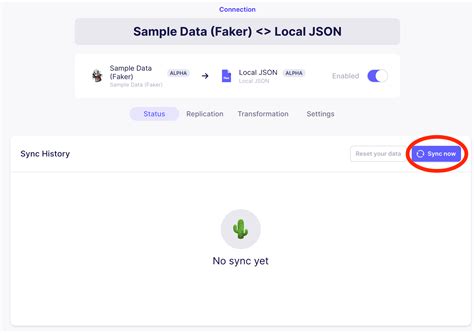
Вы можете отключить автоматическую синхронизацию данных для увеличения скорости работы вашего Android-устройства. Для этого откройте меню настроек и найдите раздел "Аккаунты и синхронизация". Затем выберите нужный аккаунт и отключите автоматическую синхронизацию.
При необходимости вы всегда сможете включить синхронизацию данных вручную, когда это вам потребуется. Это позволит вам управлять, когда и как часто обновлять данные, и сэкономить ресурсы вашего устройства.
Использование легких и оптимизированных приложений

Чтобы выбрать легкое и оптимизированное приложение, рекомендуется ознакомиться с отзывами пользователей и рейтингом приложения в магазине Google Play или другом источнике загрузки приложений. Приложения с высоким рейтингом и положительными отзывами обычно означают, что они хорошо оптимизированы и работают быстро.
Также важно избегать установки излишнего количества приложений. Чем больше приложений установлено на устройстве, тем больше оперативной памяти и процессорного времени они потребляют. Поэтому стоит периодически отслеживать установленные приложения и удалять те, которые уже не нужны или редко используются.
В некоторых случаях можно использовать альтернативные легкие версии популярных приложений. Например, многие социальные сети предлагают легкие версии своих приложений, которые занимают меньше места и требуют меньше ресурсов. Также существуют специализированные легкие браузеры, мессенджеры и другие приложения, которые потребляют меньше ресурсов устройства.
Использование легких и оптимизированных приложений поможет улучшить производительность Android-устройства и ускорить работу приложений.
Ограничение запуска приложений в фоновом режиме

Чтобы ограничить запуск приложений в фоновом режиме, можно воспользоваться настройками Android, которые позволяют определить, какие приложения имеют разрешение на работу в фоновом режиме, а какие нет. Это позволяет высвободить системные ресурсы для более важных приложений и увеличить скорость работы устройства.
Для ограничения запуска приложений в фоновом режиме вам потребуется открыть настройки вашего устройства и найти раздел "Батарея" или "Энергосбережение". В этом разделе вы сможете настроить параметры работы приложений в фоновом режиме.
Далее вам необходимо выбрать приложение, которое вы хотите ограничить, и отключить разрешение на работу в фоновом режиме для него. После этого приложение не будет запускаться автоматически при включении устройства и не будет работать в фоновом режиме, что поможет увеличить производительность вашего Android-устройства.
Ограничение запуска приложений в фоновом режиме также поможет снизить потребление энергии и продлить время работы вашего устройства без подзарядки.
Важно помнить, что ограничение запуска приложений в фоновом режиме может повлиять на их функциональность. Некоторые приложения могут требовать работу в фоновом режиме для выполнения определенных задач, таких как уведомления, обновление контента и другие. Поэтому перед ограничением запуска приложений в фоновом режиме, обязательно ознакомьтесь со всеми возможными последствиями для работы этих приложений.
Ограничение запуска приложений в фоновом режиме является одним из эффективных способов повышения скорости работы Android-устройства и улучшения его производительности. Этот простой шаг может сделать ваше устройство более отзывчивым и ускорить выполнение задач, что поможет вам эффективно использовать свое Android-устройство.
Установка специальных приложений для оптимизации работы Android

Существует множество приложений доступных в Google Play Store, которые специально разработаны для оптимизации работы Android и повышения его скорости. Установка одного или нескольких таких приложений может значительно улучшить производительность и эффективность вашего устройства.
Вот некоторые из популярных и надежных приложений для оптимизации работы Android:
- CCleaner: Это приложение поможет вам удалить ненужные файлы, кэш и остатки после удаления приложений, освободив таким образом место на вашем устройстве и увеличив его скорость работы.
- Greenify: Это приложение помогает управлять фоновыми процессами и замедлить их работу, улучшая производительность устройства и продлевая время работы от батареи.
- SD Maid: Это приложение предназначено для очистки и оптимизации системы Android, позволяя удалить ненужные файлы, дубликаты и остатки, а также проанализировать и исправить проблемы с системой.
- DU Speed Booster & Cleaner: Это многофункциональное приложение, которое поможет вам очистить системный кэш, управлять приложениями, а также ускорить работу вашего устройства.
Будьте осторожны при установке и использовании таких приложений. Убедитесь, что они имеют высокий рейтинг и положительные отзывы от других пользователей. Также следуйте инструкциям и рекомендациям разработчика для достижения наилучших результатов.
Не забывайте регулярно обновлять эти приложения, чтобы получить последние исправления ошибок и новые функции, которые могут помочь оптимизировать работу вашего устройства еще более эффективно.